So richten Sie das WordPress Seo by Yoast Plugin ein (Teil 1)
Veröffentlicht: 2011-10-21WordPress SEO von Yoast ist meiner Meinung nach eines der besten kostenlosen Plugins, aber Sie brauchen es möglicherweise nicht, je nachdem, welches Thema oder Framework Sie verwenden.
Schauen wir uns nun an, wie die Einstellungen für dieses Plugin konfiguriert werden.
Zunächst müssen Sie WordPress SEO by Yoast herunterladen und installieren.
Wenn Sie bereits ein anderes SEO-Plugin verwenden, empfehle ich Ihnen, sich über das SEO Transporter-Plugin zu informieren, bevor Sie Themen oder Ihre SEO-Einstellungen in dieses Plugin übertragen.
Das Seo Transporter-Plugin wurde entwickelt, um von einer Reihe verschiedener WordPress-Themes und beliebter SEO-Plugins zu übertragen, damit Sie keine Ihrer Einstellungen verlieren.
Allgemeine Einstellungen
Ich habe diese überhaupt nicht berührt, da Meta-Schlüsselwörter meiner Meinung nach von den Suchmaschinen ignoriert werden und innerhalb des Inhalts des Beitrags und des Titels verwendet werden sollten. Ich denke jedoch, dass die Schlüsselwörter innerhalb der Meta-Beschreibung verwendet werden.
Sie werden nicht bestraft, wenn Sie diese Einstellung aktivieren und Meta-Keywords im richtigen Feld hinzufügen.
Was Sie in diesem Screenshot sehen, ist eine exakte Kopie meiner Einstellungen.
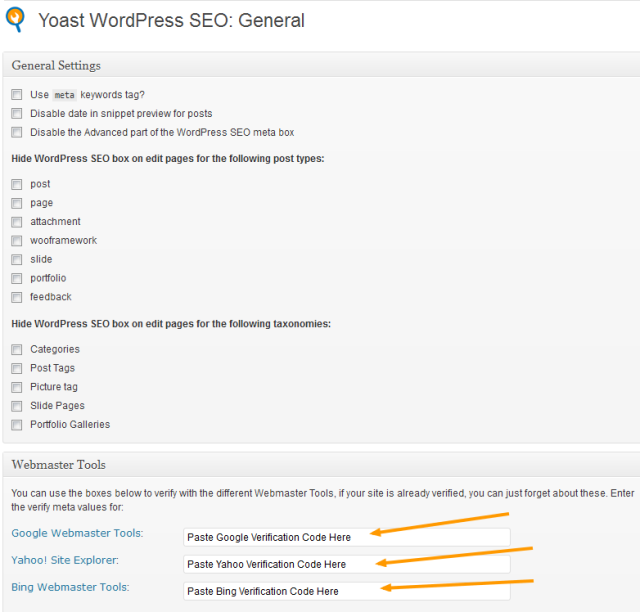
Webmaster-Tools werden von den 3 Hauptsuchmaschinen Google, Bing und Yahoo bereitgestellt. Ich schlage vor, Sie melden sich zumindest bei den Google-Webmaster-Tools an und fügen den Metacode ein, um die Inhaberschaft Ihrer Website im obigen Feld zu bestätigen.
Titel und Beschreibung der Startseite
Dies sind die Einstellungen, die ich auf dieser Seite verwende.
Jeder Beitrag/jede Seite hat auch seine eigenen Einstellungen für dieses Plugin, die individuell im Bildschirm Beitrag bearbeiten geändert werden können.
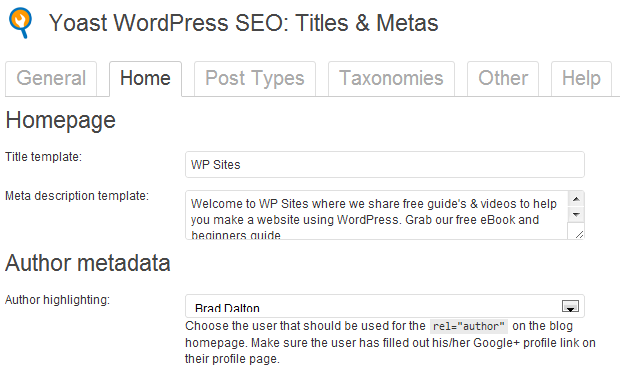
Google hat öffentlich erklärt, dass es in seinem Indizierungsalgorithmus und seinen SERPS keine Meta-Beschreibungen oder Meta-Schlüsselwörter verwendet. Meiner Meinung nach tun sie das eindeutig und Sie finden Seitentitel von Post 7 in Meta-Beschreibungen, die in Google SERPS indexiert sind.
Beiträge & Seiten
Ich habe jetzt den Site-Namen in den Titel eingefügt, sodass alle Posts und Seiten %%title%% – %%sitename%% anzeigen.
Es hat keinen Sinn, die Site-Beschreibung zu allen Seiten und Beiträgen hinzuzufügen, da sie nicht Teil Ihrer Marke ist und Schlüsselwörter in allen Ihren Titeln wiederholt.
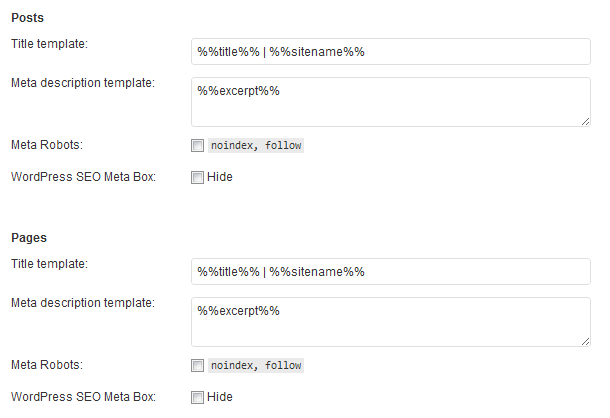
Eine Meta-Beschreibung ist jedoch sehr nützlich, um Suchende anzuziehen, und die Schlüsselwörter werden im SERPS-Snippet hervorgehoben. Wenn Sie keine Meta-Beschreibung eingeben, verwenden die Suchmaschinen die ersten 140 Zeichen Ihres Inhalts.
Taxonomien
Hier sind die Einstellungen, die ich für Taxonomien verwende
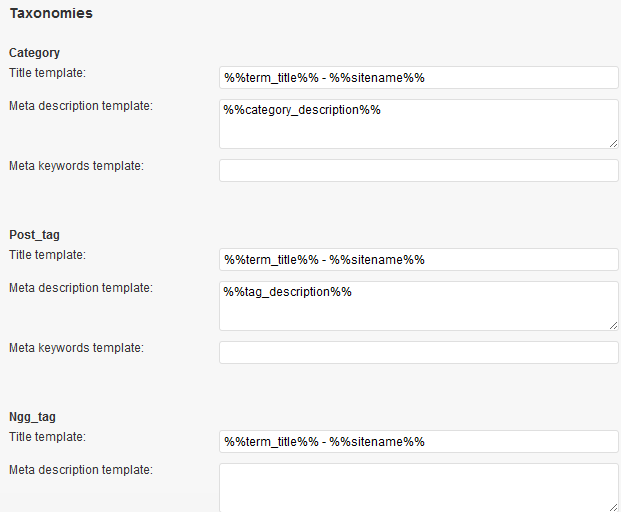
Sonderseiten
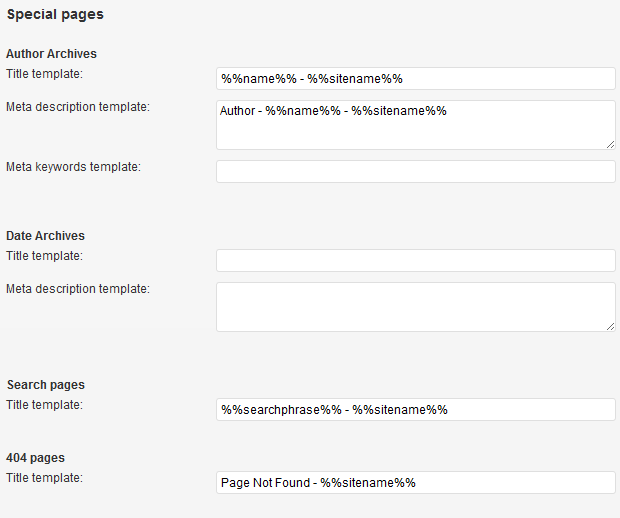
Dies sind die einzigen Änderungen, die ich an den Titelvorlagen vorgenommen habe, die meiner Meinung nach perfekt für diesen Blog funktionieren.
Indexierung
Dies sind die leistungsstärksten Einstellungen, die Sie richtig machen müssen, oder Sie können ernsthaft leiden, wenn Sie die Indexierung durch Google blockieren.
Ich überlasse die ersten beiden Abschnitte Ihrer persönlichen Situation, da sie für Seo nicht sehr wichtig sind, aber Sie möchten vielleicht OpenGraph-Metadaten für Facebook hinzufügen.
Indexierungsregeln
Hier ist der Große. Ich habe nur Kategorien deaktiviert, da ich möchte, dass sie indiziert werden. Wenn Sie ebenso wie ich Tags verwenden, können Sie eines auswählen, aber nicht beides, da dies dazu führt, dass doppelte Inhalte indiziert werden.
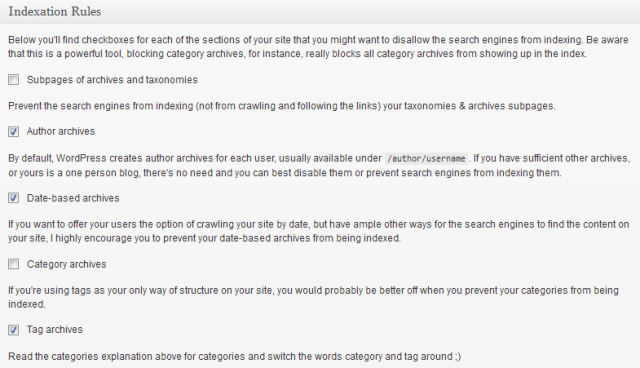
Interne No-Follow-Einstellungen
Aktivieren Sie No Follow für diese 3, da es nicht erforderlich ist, einen von ihnen zu indizieren, da es keinen Vorteil bringt, Ihre Admin-Links oder Links zu Ihren Kommentaren, Ihrer Registrierungsseite oder Ihrer Anmeldeseite zu indizieren.
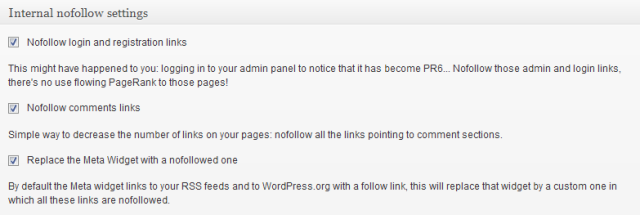
Archiveinstellungen
Hier habe ich mich entschieden, das Autorenarchiv zu deaktivieren, da ich einen Blog mit einem Autor betreibe. Wenn Sie jedoch mehrere Autoren haben, schlage ich vor, dass Sie dies deaktiviert lassen.
Ich habe die datumsbasierten Archive deaktiviert gelassen, da ich möchte, dass meine Leser einen einfachen Zugriff haben, damit sie Beiträge nach Monat leicht finden können.
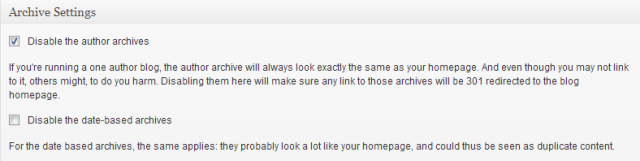
Roboter-Meta-Einstellungen
Diese Einstellungen sind auf jedem Post-Bearbeitungsbildschirm zugänglich und beinhalten auch eine 301-Umleitung für jeden Post, die ich manchmal verwende und eine eingebaute Funktion ist, die eine gute Idee ist.
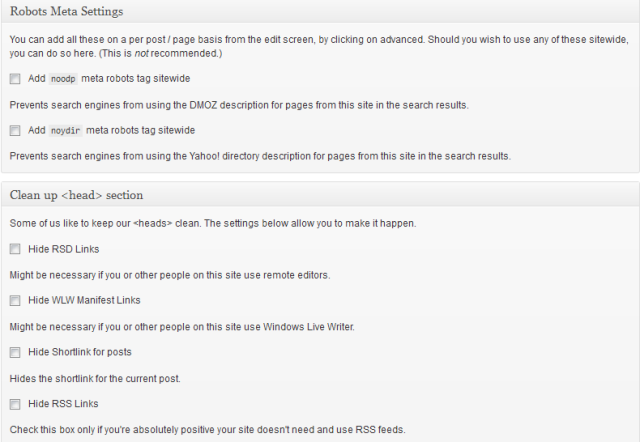

Ich habe diese nicht berührt und rate Ihnen, die Roboter-Meta-Einstellungen so zu lassen, wie sie sind, es sei denn, Sie haben einen guten Grund, hier seitenweit zu wechseln. Wie angegeben, können Sie sie trotzdem auf jedem einzelnen Beitragsbildschirm ändern.
XML-Sitemaps
Die Suchmaschinen lieben Sitemaps, also vergessen Sie nicht, auch ein Sitemap-Plugin für Bilder und Videos zu installieren. WordPress SEO by Yoast enthält eine integrierte Sitemap für Textinhalte.
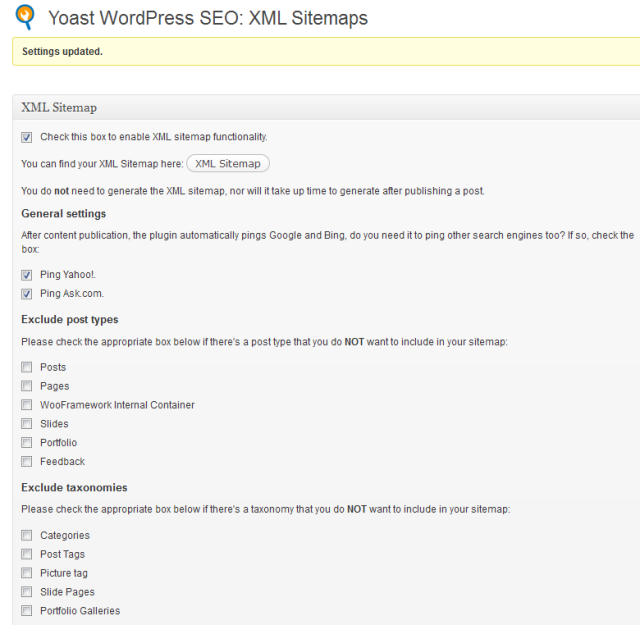
Permalink-Einstellungen
Jeder hat seine eigene Meinung darüber, welche die beste Permalink-Struktur für SEO ist. Ich persönlich glaube, solange Sie den Beitragsnamen im Permalink verwenden, der alle Ihre Seiten-/Beitragstitel enthält, wird es keinen Unterschied machen.
WordPress hat öffentlich erklärt, dass die Langsamkeit bei der Verwendung der Permalink-Struktur „Kategorie/Postname“ im Vergleich zur Verwendung einer Permalink-Struktur mit Zahlen/Postname irgendwann in diesem Jahr behoben wird.
Dieser Abschnitt erlaubt nicht das Setzen von Permalinks, also müssen Sie jetzt zu Einstellungen > Permalinks in Ihrem Admin-Panel gehen, wenn Sie ein neuer Blogger sind.
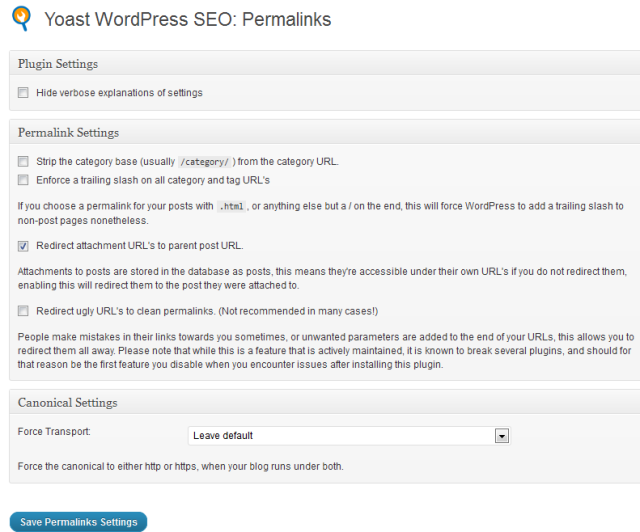
Die einzige Einstellung, die ich hier überprüfe, ist die
Anhänge zu Posts werden in der Datenbank als Posts gespeichert, das heißt, sie sind unter ihren eigenen URLs zugänglich, wenn Sie sie nicht umleiten. Wenn Sie dies aktivieren, werden sie zu dem Post umgeleitet, an den sie angehängt wurden.
Ich verwende ein Sitemap-Plugin für Bilder und Videos, daher möchte ich nicht, dass Seiten mit Bildanhängen indiziert werden, und die Umleitung von Anhangsseiten zum Hauptbeitrag ist für Suchende besser geeignet.
Soziale Einstellungen
Hier können Sie Twitter-Karten in WordPress und Facebook OpenGraph aktivieren.
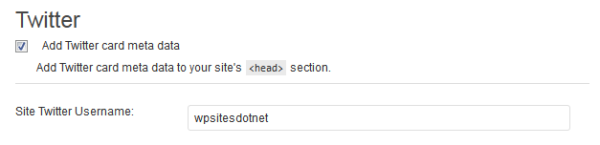
Interne Link-Einstellungen
Ich glaube fest an die interne Verlinkung und verstehe auch die Bedeutung eingehender Links, aber persönlich konzentriere ich mich lieber darauf, die SEO-Faktoren auf der Seite für meine Leser zu verbessern, indem ich interne Links zu hoch verwandten Inhalten verwende.
Obwohl ich persönlich den SEO-Vorteilen der Verwendung von Breadcrumbs theoretisch zustimme, glaube ich in der Praxis, dass sie zu viele Informationen und zusätzliche Unordnung hinzufügen. Sie können jedoch anders denken und sie zu Ihren Vorlagendateien für Themen hinzufügen.
Wenn Sie Thesis, Genesis oder das Woo Framework verwenden, können Sie Ihre in Breadcrumbs integrierten Designs trotzdem verwenden.
RSS-Einstellungen
Sie möchten nicht, dass Ihre RSS-Feed-Inhalte indexiert werden, da es sich lediglich um eine bereits indexierte Kopie Ihrer Inhalte handelt, die die Dienste automatisch anpingt, wenn Sie einen neuen Beitrag veröffentlichen.
Wenn Sie Feedburner verwenden, erhalten Sie mehr Kontrolle und Optionen über Ihre Feeds. Richten Sie Feedburner ein und konfigurieren Sie es, wenn Sie ein Neuling sind, da es eine großartige Möglichkeit ist, Ihre RSS-Abonnenten zu verfolgen und Ihren Feed anzupassen.
Yoast rät Ihnen, diese Funktionen zur Steuerung von Scrapern zu verwenden, daher empfehle ich Ihnen, hier Ihre eigenen benutzerdefinierten Links zu Ihrer Website hinzuzufügen. Das könnten Sie tun:
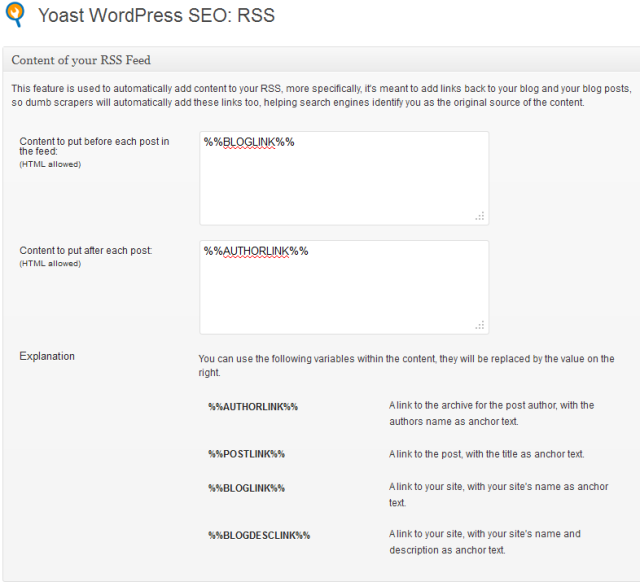
Einstellungen importieren und exportieren
Yoast hat seinen eigenen Importer integriert, den Sie für den Import aus Headspace2 sowie für beide Versionen des All-in-One-Seo-Plugins verwenden können. Wie bereits erwähnt, können Sie auch Einstellungen aus einer Liste von Themen importieren, indem Sie das Seo Data Transporter-Plugin verwenden, das ich zuvor verwendet habe.
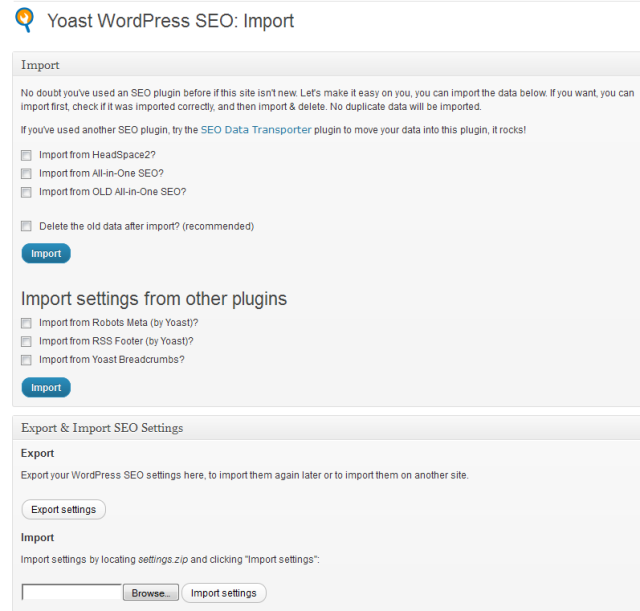
Dateien bearbeiten
Hier können Sie Ihre .htaccess-Datei und auch Ihr Caching-Plugin direkt bearbeiten, sei es WP Super Cache oder W3 Total Cache.
Video – So konfigurieren Sie WordPress SEO von Yoast
On Page SEO-Einstellungen und -Nutzung
Sobald Sie die Plugin-Einstellungen eingerichtet haben, finden Sie ein Modul oder eine Meta-Box, die unter allen Bildschirmen zum Bearbeiten von Beiträgen/Seiten hinzugefügt wird.
Hier können Sie Ihr Fokus-Keyword und Ihre Meta-Beschreibung hinzufügen und den Inhalt Ihrer Seite/Ihres Posts analysieren, um herauszufinden, was Sie richtig gemacht haben und was Sie tun können, um Ihre SEO zu verbessern.
- Lesen Sie mehr in meinem Leitfaden zu WordPress SEO by Yoast On Page Plugin Settings
Fazit
Ich empfehle Ihnen, das Plugin von Yoast auszuprobieren, wenn Ihr Thema nicht genügend integrierte SEO-Einstellungen bietet.
Ich denke, die Verwendung der SEO-Einstellungen in jedem Beitrag kann Neulingen dabei helfen, mehr über Seo, Google-Indexierung und Suchmaschinen-Ergebnisseiten (SERPS) zu erfahren.
Verwandte Tutorials
- So fügen Sie WordPress-SEO-Plugins Breadcrumbs in einem beliebigen Thema hinzu
